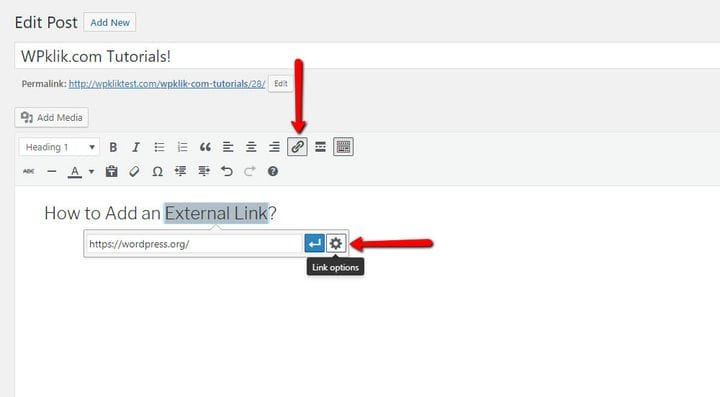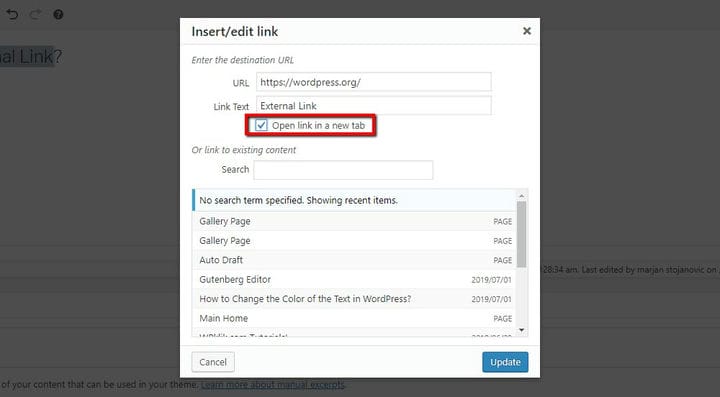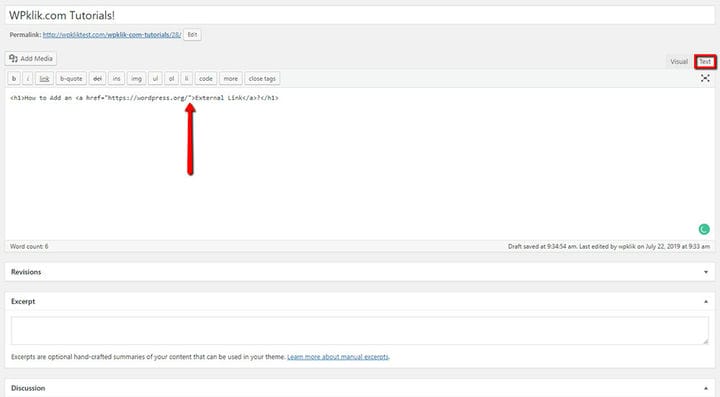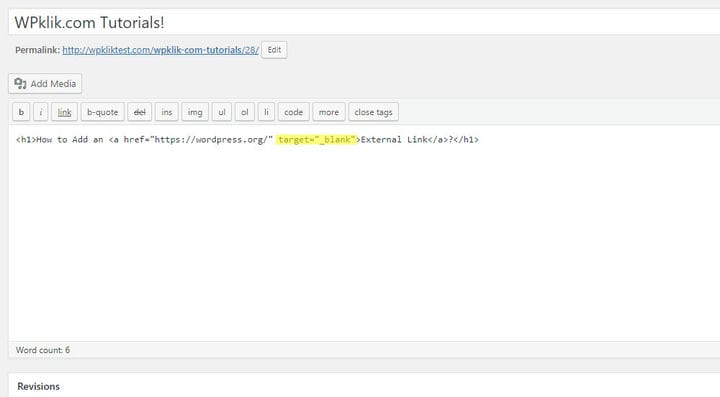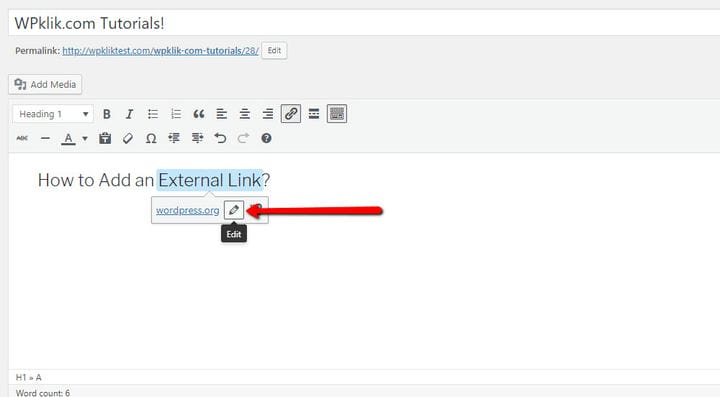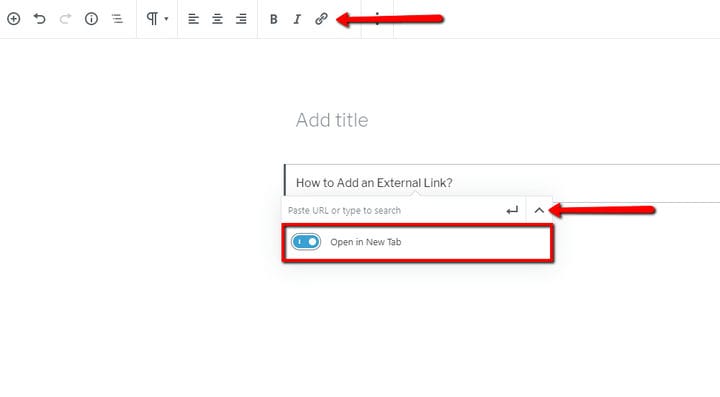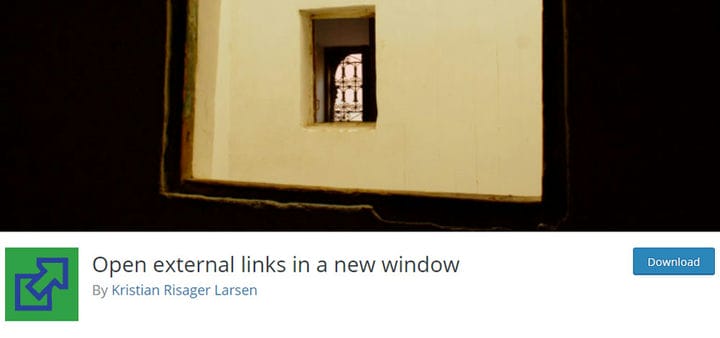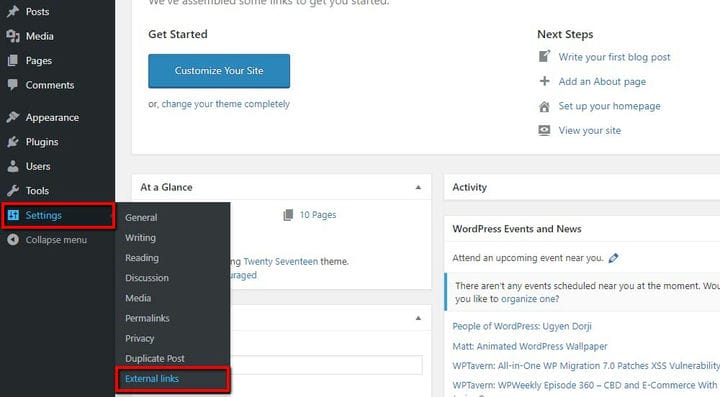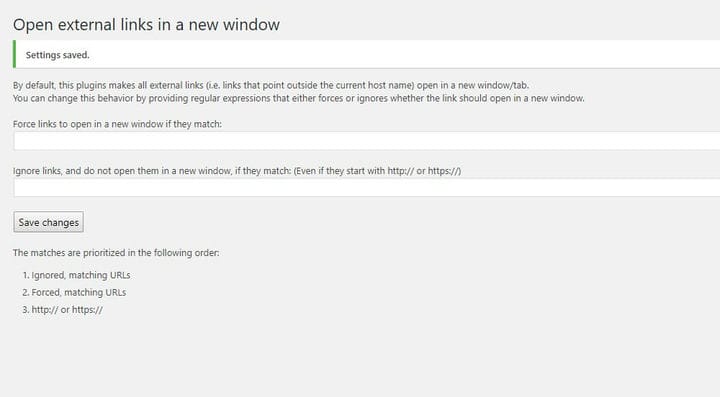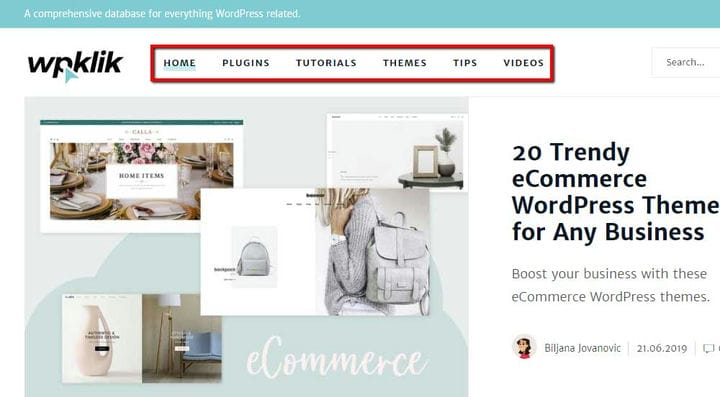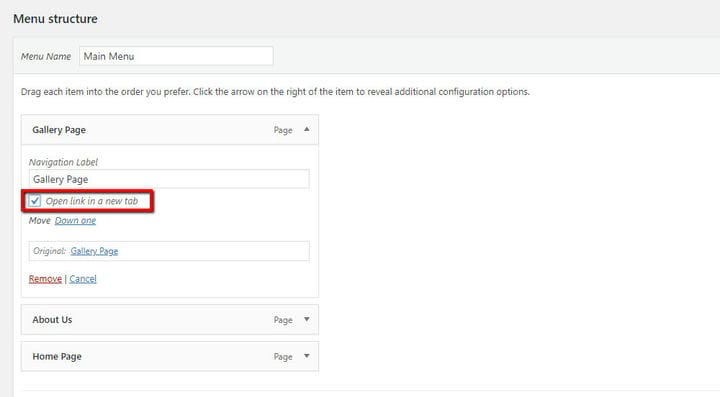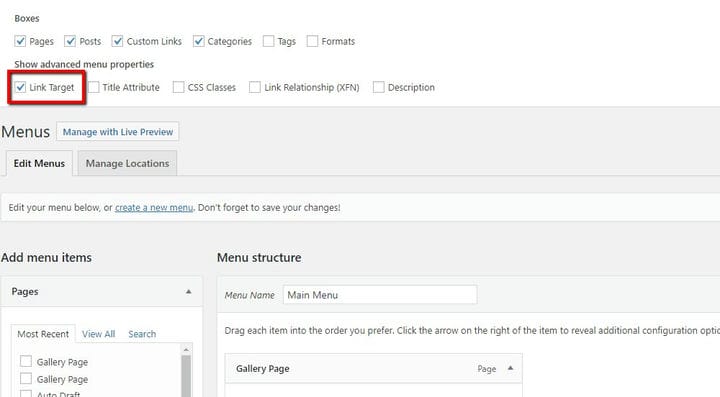Comment ouvrir facilement des liens dans un nouvel onglet avec WordPress
Les liens ne sont pas seulement des objets cliquables qui nous conduisent d’une page de site Web à une autre, ou d’un site Web à un autre, mais un outil puissant pour un meilleur classement sur Google. Ils peuvent apparaître sous trois formes différentes – comme des textes, des images ou des boutons. La principale raison de l’ ajout de liens dans WordPress est qu’ils offrent aux visiteurs du site Web une expérience et un flux de navigation plus dynamiques. Ils constituent également un excellent moyen d’inclure des ressources tierces ou tierces dans le contenu de votre site Web. Les liens sont classés en fonction de leur destination. En d’autres termes, les liens peuvent conduire les utilisateurs vers une nouvelle page sur le même site ou vers un site Web complètement différent.. Cela signifie qu’il existe deux principaux types de liens. Premièrement, il existe des liens internes qui relient les pages d’un même site Web. Deuxièmement, il existe des liens externes ou entrants qui, en bref, proviennent d’autres sites Web ou de noms de domaine différents. Voyons maintenant ce qui rend chaque type de lien spécifique et comment ouvrir un lien dans un nouvel onglet avec WordPress.
Quelle est la différence entre les liens externes et internes ?
Comme leur nom l’indique, les liens externes mènent à n’importe quel domaine autre que le domaine sur lequel le lien existe. En d’autres termes, chaque lien d’un autre site Web qui renvoie vers vous est un lien externe vers votre site. Ces liens sont également appelés liens entrants. D’autre part, si votre contenu comprend des liens vers un autre site Web, il s’agit également d’un type de liens externes. En matière de référencement, nous savons tous que les liens externes jouent un rôle important. Chaque fois que certains sites Web renvoient vers votre page, cela augmente la crédibilité de votre contenu. Plus votre page reçoit de liens, plus vous avez de chances d’améliorer votre classement. Mais la quantité de liens qui mènent de votre site vers différents sites et vice versa ne suffit pas. Étant donné que Google évalue la qualité des liens, vous devez porter une attention particulière à la fois à la pertinence et à la niche du site Web. Par exemple, si vous gérez un site Web de coiffeur et créez un lien vers des sites Web de restaurants, le moteur de recherche identifiera ces liens comme non pertinents, ou pire encore comme faux.
D’autre part, les liens internes dirigent les utilisateurs d’une page sur un domaine vers une nouvelle page sur le même domaine ou sous-domaine. L’avantage le plus important des liens internes est la navigation. Grâce à eux, les utilisateurs naviguent facilement sur un site Web. Pour illustrer les différences entre les liens externes et internes, nous avons préparé quelques exemples :
- Lien interne – vous mène au contenu dans le même domaine.
- Lien externe – liens qui pointent vers un domaine distinct.
Comme vous le voyez, le premier lien mène à un autre article sur notre site, et le second vous amène à wordpress.org. Alors que le lien interne s’ouvre dans le même onglet, il est recommandé de définir l’ouverture du lien externe dans un nouvel onglet. L’ouverture des liens externes dans un nouvel onglet permet aux utilisateurs de passer de votre article au nouveau site et contenu sans quitter votre site. Après avoir ouvert un lien dans un nouvel onglet, de nombreux utilisateurs continuent d’explorer le nouveau site, sans vouloir revenir sur votre page. Mais ce n’est pas le cas à chaque fois.
Si les utilisateurs veulent revenir à la page source, c’est facile à faire car les liens externes garderont l’onglet ouvert jusqu’à ce que l’utilisateur le ferme manuellement. Cela signifie essentiellement que l’utilisateur n’a pas à cliquer plusieurs fois sur le bouton de retour et à attendre que la page source se recharge. Cela peut être facilement fait en cliquant simplement sur l’onglet. Au contraire, il vaut mieux ouvrir les liens internes dans le même onglet. Au fur et à mesure que l’utilisateur reste sur votre site Web, le même onglet l’aidera à mieux naviguer sur votre site Web.
Comment ouvrir des liens externes dans un nouvel onglet avec WordPress ?
Éditeur classique
Comme nous l’avons déjà dit, l’ouverture de liens externes dans un nouvel onglet peut présenter de nombreux avantages pour votre site Web. Premièrement, cela évite aux utilisateurs de quitter votre site Web pour visiter le lien. Ceci, en outre, se traduit par une meilleure expérience utilisateur. Comme votre page Web n’est pas perdue, les utilisateurs peuvent continuer à naviguer sur votre site Web d’un simple clic. Pour autoriser l’ouverture de liens externes dans un nouvel onglet avec WordPress, accédez à l’éditeur de publication et recherchez les options de lien. Insérez le lien souhaité dans le champ vide.
Maintenant, cochez Ouvrir le lien dans un nouvel onglet et cliquez sur Mettre à jour, et vous êtes prêt à partir. Votre lien s’ouvrira maintenant dans le nouvel onglet.
Dans le cas où vous avez déjà saisi les liens et que vous souhaitez autoriser l’ouverture dans un nouvel onglet, il existe deux façons de procéder. Allez dans l’éditeur de texte et trouvez votre lien. Maintenant, ajoutez l’attribut target="_blank" à la fin de ce lien. C’est aussi simple que ça.
Une autre option consiste à modifier le lien existant. Après avoir cliqué sur le lien, l’option d’édition apparaîtra avec le champ où vous pouvez vérifier le champ à ouvrir dans le nouvel onglet.
Éditeur Gutenberg
Cet éditeur a également une option pour ouvrir des liens externes dans un nouvel onglet, mais les débutants peuvent avoir du mal à le trouver. Il est caché derrière le bouton. Après avoir choisi un article de blog ou une page où vous souhaitez ajouter un lien externe, sélectionnez le texte qui sera lié et cliquez sur le bouton Insérer un lien.
Ouvrir les liens externes dans un nouvel onglet avec le plugin WordPress
Si vous n’avez pas le temps de gérer manuellement l’ouverture des liens externes dans un nouvel onglet à chaque fois, vous pouvez simplement installer un plugin qui ouvre automatiquement les liens externes dans une nouvelle fenêtre. Si vous décidez de désactiver le plugin, les liens externes s’ouvriront dans la même fenêtre.
Notre recommandation est Ouvrir les liens externes dans une nouvelle fenêtre plugin.
La grande chose à propos de ce plugin est qu’il vous permet de gérer davantage les liens. Par exemple, vous pouvez empêcher certains liens de s’ouvrir dans une nouvelle fenêtre. Accédez aux paramètres du plug-in.
Cliquez maintenant sur le champ Liens externes. Rechercher Forcer les liens à s’ouvrir dans une nouvelle fenêtre s’ils correspondent au champ. Entrez les liens internes qui s’ouvrent actuellement dans le même onglet mais que vous souhaitez ouvrir dans le nouvel onglet. Ensuite, allez dans Ignorer les liens et ne les ouvrez pas dans une nouvelle fenêtre s’ils correspondent au champ. Ici, insérez les liens externes qui s’ouvrent dans le nouvel onglet afin qu’ils soient ouverts dans la même fenêtre après avoir enregistré les modifications. Cliquez sur Enregistrer les modifications.
Si vous souhaitez exclure un lien spécifique, par exemple https://www.youtube.com, gardez à l’esprit que tous les autres liens commençant par les mêmes caractères que ce lien seront ouverts dans la même fenêtre, et pas seulement ce lien précis .
Dans certains cas, vous pouvez autoriser vos visiteurs à ouvrir des liens à partir du menu dans un nouvel onglet. Pour ce faire, allez dans Apparence > Menus.
Vous pouvez cocher Ouvrir le lien dans un nouvel onglet pour chaque champ de menu séparément.
Si, pour une raison quelconque, vous ne voyez pas cette option, accédez au coin droit, recherchez les options d’écran et marquez la cible du lien.
Il est difficile d’imaginer une page Web sans liens menant à la même page ou à un tout nouveau domaine de site Web. Cela signifie que les liens externes et internes jouent un rôle important dans l’organisation de la navigation, du contenu et de l’optimisation des moteurs de recherche. Avoir tout cela à l’esprit est bon de savoir comment ouvrir des liens dans un nouvel onglet avec WordPress. C’est simple, rapide et très pratique pour l’expérience utilisateur sur votre site web.